Tại một thời điểm nào đó, bạn có thể thấy rằng một nền tảng thương mại điện tử khác phù hợp hơn với hoạt động kinh doanh trực tuyến của bạn. Có lẽ bạn dự định di chuyển từ Shopify đến BigCommerce.
Nếu đúng như vậy, chúng tôi sẵn sàng hướng dẫn bạn thực hiện quy trình. Bất kể lý do của bạn là gì, di chuyển từ Shopify đến BigCommerce có thể được hoàn thành bằng nhiều cách khác nhau.
Chúng tôi sẽ phác thảo những điều đó bên dưới, nhưng chủ yếu tập trung vào phương pháp thủ công, vì đó là cách duy nhất để thực sự chuyển dữ liệu cụ thể nhất được yêu cầu.
Và hầu hết các phương pháp tự động cuối cùng đều yêu cầu bạn di chuyển trang web của mình theo cách thủ công, vì vậy chúng tôi nhận thấy phương pháp thủ công là phương pháp dễ dàng nhất trong số đó.
Mục lục:
- Dùng thử miễn phí
- Từ $ 29.95 / tháng
- Blog tích hợp
- SEO thân thiện
- Cửa hàng ứng dụng
- Giải pháp đầy đủ từ $29/tháng
- Ưu đãi trong thời gian có hạn: 3 tháng đầu với giá 1$/tháng
- SEO thân thiện
- Cửa hàng ngoại tuyến
- App Store
- Hỗ trợ 24 / 7
- Mẫu đẹp
Các cách di chuyển từ Shopify đến BigCommerce
Có ba cách để di chuyển từ Shopify đến BigCommerce:
Di chuyển thủ công
Phương pháp này phù hợp với mọi cấp độ kinh nghiệm và mang lại cho bạn quyền kiểm soát tốt nhất đối với dữ liệu bạn di chuyển từ đó Shopify đến BigCommerce. Có thể mất nhiều thời gian hơn một chút so với việc sử dụng ứng dụng di chuyển thương mại điện tử, nhưng ít nhất bạn cũng thấy dữ liệu được chuyển thay vì hy vọng mọi thứ diễn ra suôn sẻ với quy trình tự động hơn.
Sử dụng ứng dụng di chuyển
Một số ứng dụng tự động hóa (để di chuyển từ Shopify đến BigCommerce) bao gồm LitExtension, Next-Cart và Cart2Cart. Chúng cho phép bạn chọn và tự động di chuyển dữ liệu như khách hàng, sản phẩm, danh mục, đơn đặt hàng và URL SEO.
Là công cụ cao cấp, bạn phải trả tiền cho phần lớn các tính năng. Chúng rất tuyệt vời để di chuyển nhanh chóng lượng lớn dữ liệu, nhưng điều đó cũng có nghĩa là bạn phải kiểm tra kỹ toàn bộ quá trình tự động hóa vì nó không phải lúc nào cũng diễn ra tốt như bạn nghĩ.
Toàn bộ thiết kế trang web cũng yêu cầu thực hiện thủ công, vì vậy đó là lý do tại sao chúng tôi thường khuyên bạn nên sử dụng phương pháp thủ công.
Thuê một chuyên gia để giúp bạn
Đây có lẽ là tùy chọn đắt tiền nhất nhưng nó cho phép bạn đảm nhận vai trò tự động trong quá trình di chuyển, tuy nhiên bạn biết rằng một người thực sẽ kiểm soát việc truyền dữ liệu. Trên thực tế, người đó có thể sẽ sử dụng kết hợp các kỹ thuật thủ công và tự động để di chuyển từ Shopify đến BigCommerce.
Di chuyển thủ công
Không ai cần chuyên môn kỹ thuật để di chuyển từ Shopify đến BigCommerce. Trên thực tế, bạn chỉ cần dành vài giờ để di chuyển hoàn toàn dữ liệu về khách hàng, đơn đặt hàng và sản phẩm của mình.
Sau đó, bạn sẽ bắt đầu quá trình thiết kế trang web của mình trên nền tảng mới (BigCommerce) để phù hợp hoặc cải thiện những gì bạn đã có Shopify.
Hãy bắt tay ngay vào.
Bước 1: Đăng ký một BigCommerce Tài khoản
Chúng tôi giả sử bạn đã có một Shopify Tài khoản, vì bạn muốn rời khỏi nền tảng đó. Tuy nhiên, bạn phải tạo một tài khoản miễn phí BigCommerce tài khoản trước khi cố gắng di chuyển từ Shopify đến BigCommerce.
Tới BigCommercetrang web .com và bắt đầu dùng thử miễn phí. Điều này giúp bạn có 15 ngày dùng thử miễn phí để kiểm tra Bigcommerce, di chuyển dữ liệu từ Shopifyvà thiết kế trang web của bạn rất lâu trước khi bạn khởi chạy nó và bắt đầu bán hàng.
Tại thời điểm này, bạn có thể sử dụng tên miền phụ miễn phí được cung cấp bởi BigCommerce. Cuối cùng, bạn sẽ muốn trỏ tên miền thực của mình tới BigCommerce trang web.
Tuy nhiên, tốt nhất là nên giữ nguyên Shopify trang web đang hoạt động (với tên miền của nó) cho đến khi bạn thử nghiệm BigCommerce trang web và biết rằng nó đã sẵn sàng ra mắt công chúng.
Ban đầu BigCommerce Cài đặt để định cấu hình:
Mặc dù là tùy chọn, nhưng bạn nên thiết lập một số tính năng cơ bản BigCommerce cài đặt trước khi di chuyển dữ liệu.
Những thứ như:
- Cài đặt thuế
- Tài khoản nhân viên
- Cài đặt vận chuyển
- Địa điểm kinh doanh
- Thông tin thanh toán
Bước 2: Xuất tất cả những thứ cần thiết Shopify Ngày
Với một BigCommerce tài khoản đã sẵn sàng hoạt động, bạn có thể quay lại tài khoản của mình Shopify tài khoản để xuất hoặc tải xuống dữ liệu bạn cần để chuyển sang BigCommerce trang web.
Dưới đây là các bước cần thiết để xuất dữ liệu về khách hàng, sản phẩm và đơn hàng:
Để xuất dữ liệu sản phẩm từ Shopify:
- Mở Shopify bảng điều khiển
- Nhấp vào Sản phẩm trong menu chính
- Chọn hình ba gạch Xuất khẩu nút
- Chọn xuất khẩu Trang hiện tại, Tất cả Sản phẩm, Sản phẩm đã chọn, hoặc là Sản phẩm phù hợp với tìm kiếm của bạn
- Chọn xem bạn có muốn xuất tệp dưới dạng không CSV (đối với các chương trình bảng tính) hoặc một Tệp CSV thuần túy
- Click vào Xuất khẩu nút

Thao tác này sẽ biên dịch tệp tải xuống và gửi nó đến địa chỉ email được liên kết với tài khoản của bạn. Sau đó bạn nên lưu tập tin đó để sử dụng sau khi tải nó lên BigCommerce bảng điều khiển.
Để xuất dữ liệu khách hàng từ Shopify:
- Mở Shopify bảng điều khiển
- Click vào Khách Hàng tab trong menu chính
- Chọn hình ba gạch Xuất khẩu nút
- Chọn xuất khẩu Trang hiện tại, Tất cả khách hàng, Khách hàng đã chọn, hoặc là Khách hàng phù hợp với bộ lọc của bạn
- Đánh dấu xem bạn có muốn xuất dưới dạng CSV (đối với các chương trình bảng tính) hoặc một Tệp CSV thuần túy
- Nhấp vào khách hàng xuất khẩu

Kết quả là bạn nhận được danh sách xuất gồm các khách hàng được gửi đến địa chỉ email được liên kết với tài khoản của bạn. Tải file về máy để sử dụng sau này khi chúng ta upload lại lên BigCommerce.
Để xuất dữ liệu đơn hàng từ Shopify:
- Mở Shopify bảng điều khiển
- Nhấp vào Đơn Đặt Hàng trong menu chính
- Chọn bộ lọc để quyết định đơn hàng nào sẽ xuất; chẳng hạn, bạn có thể chỉ muốn xuất đơn hàng Theo ngày
- Chọn một định dạng tập tin dưới Xuất khẩu như phần
- Nhấp chuột Đơn hàng xuất khẩu để tải xuống tất cả thông tin đính kèm vào đơn đặt hàng của bạn; nếu không, hãy chọn Xuất lịch sử giao dịch chỉ tải xuống thông tin giao dịch
Tùy thuộc vào kích thước của tệp, bạn sẽ thấy tệp được tải xuống trong trình duyệt của mình hoặc được gửi đến địa chỉ email được liên kết với tài khoản của bạn.
Bước 3: Nhập Shopify Lưu trữ dữ liệu vào BigCommerce
Bước tiếp theo liên quan đến việc lấy tất cả dữ liệu bạn vừa tải xuống từ Shopify và tải nó lên cái mới BigCommerce tài khoản.
Để nhập dữ liệu sản phẩm vào BigCommerce
- Mở BigCommerce bảng điều khiển
- Đến phần Sản phẩm > Nhập khẩu
- Nhấp chuột Tải lên, hoặc kéo và thả tệp CSV vào vùng được chỉ định
- Đánh dấu xem bạn có muốn không Ghi đè các sản phẩm hiện có
- Nhấp chuột Xem trước
- Xem cách thực hiện BigCommerce đã khớp các cột tiêu đề CSV với các giá trị bắt buộc để nhập (thực hiện các thay đổi đối với tệp tải lên nếu cần thiết)
- Nhấp vào Bắt đầu nhập
- Xem lại quá trình nhập khi hoàn tất và nhấp vào Xem danh sách sản phẩm
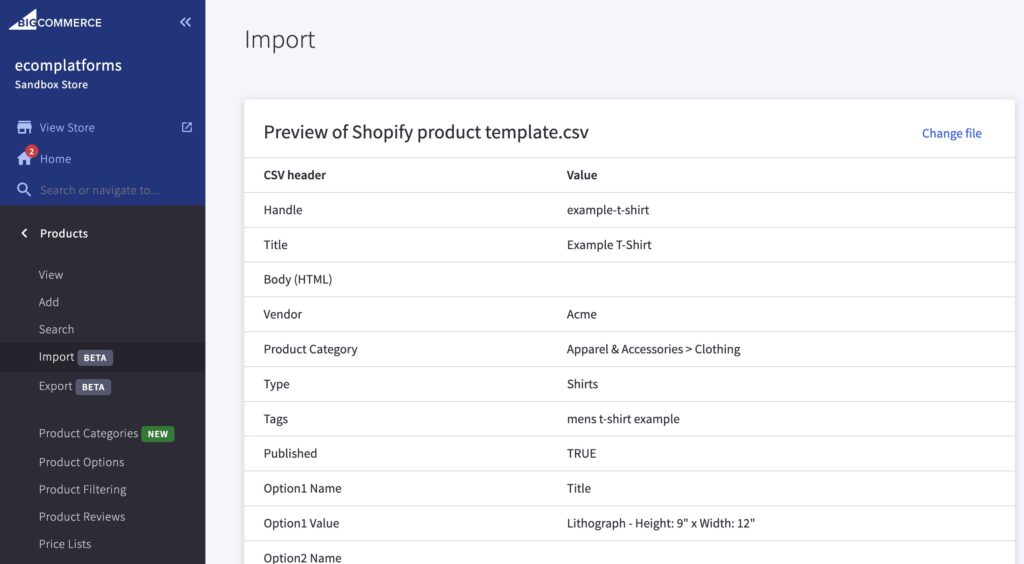
Mọi thứ luôn thay đổi, nhưng tại thời điểm viết bài này, các trường từ một Shopify xuất CSV khá khớp với những gì bạn cần nhập vào BigCommerce. Ví dụ, BigCommerce nhận ra Sản phẩm Phân loại, Yêu sách, Handle, Giá, và nhiều phần tử khác.
Nếu bạn cần thay đổi tiêu đề cột cho tệp nhập (để làm cho nó tương thích với BigCommerce), sử dụng tệp nhập sản phẩm mẫu được cung cấp bởi BigCommerce. Chúng tôi khuyên bạn nên chuyển Shopify dữ liệu vào trang tính này để sẵn sàng tải lên BigCommerce.
Để nhập dữ liệu khách hàng vào BigCommerce
- Mở BigCommerce bảng điều khiển
- Đến phần Khách hàng > Nhập khẩu
- Để trống hộp kiểm này: Tệp đã được xuất bằng mẫu 'Chỉnh sửa hàng loạt'
- Chỉ kiểm tra Ghi đè các bản ghi hiện có nếu điều đó phù hợp với việc di chuyển của bạn
- Đánh dấu tùy chọn để Tải lên tệp CSV từ máy tính của tôi
- Nhấn vào Chọn nút Tệp
- Chọn tệp dữ liệu khách hàng mà bạn đã tải xuống trước đó Shopify
- Đánh dấu hộp cho Tệp này chứa tiêu đề
- Để nguyên mọi thứ khác rồi nhấp vào Trang Tiếp
- trên Liên kết các trường nhập trang, hãy khớp từng trường trên bảng tính đã nhập với nội dung cần có BigCommerce (giống như làm Email trường từ Shopify phù hợp với Email lĩnh vực trong BigCommerce); nhấp chuột Trang Tiếp tiến hành
- Nhấn vào Bắt đầu nhập nút
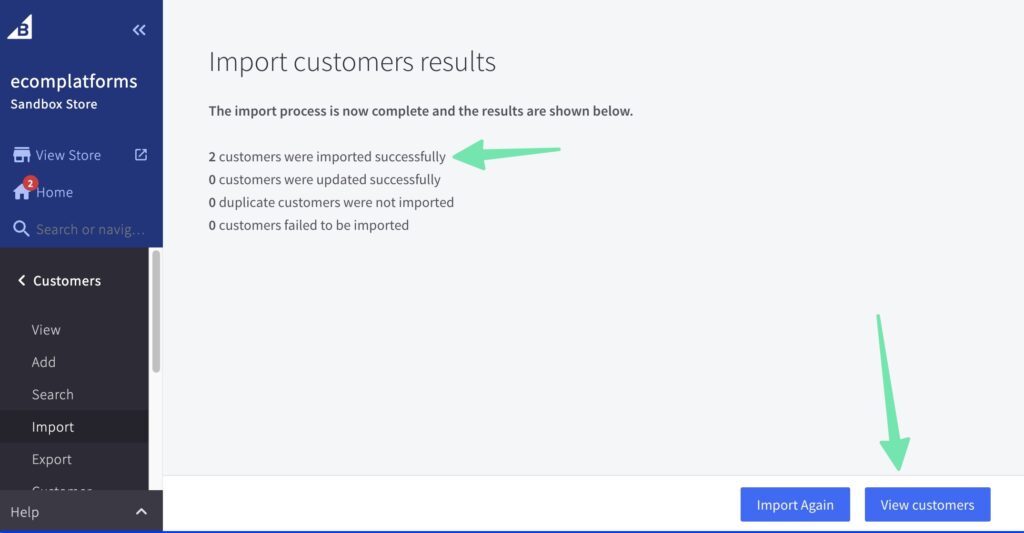
Kết quả là bạn sẽ thấy có bao nhiêu hồ sơ khách hàng được nhập thành công vào BigCommerce. Click vào Xem Khách Hàng để xem liệu mọi thứ có diễn ra theo cách bạn dự định hay không. Bạn luôn có thể nhấp vào Nhập lại nút nếu cần thiết.
Để nhập dữ liệu đơn hàng vào BigCommerce:
Nhập đơn hàng vào BigCommerce yêu cầu quyền truy cập vào API. Vì vậy, bạn có một vài lựa chọn để xem xét:
- Thuê ai đó để hoàn tất việc chuyển tiền bằng cách truy cập các BigCommerce Danh bạ Đối tác và tìm một công ty để thực hiện việc di chuyển đơn hàng cho bạn
- Nói chuyện với BigCommerce; họ cung cấp dịch vụ di chuyển đơn hàng đối với những người chuyển từ nền tảng khác (như Shopify)
- Sử dụng ứng dụng di chuyển đơn hàng như Di chuyển đơn hàng bằng cách trở thành một phần của; Các BigCommerce App Store có nhiều ứng dụng di chuyển đơn hàng khác – ứng dụng được đề xuất có tính phí một lần, trong khi các ứng dụng khác có xu hướng tính phí định kỳ
Bước 4: Xem xét độ chính xác của trang web
Bây giờ là lúc xem lại công việc xuất và nhập của bạn trên BigCommerce trang mạng. đi đến Sản phẩm trang đánh giá sản phẩm, Khách Hàng trang để đánh giá khách hàng và Đơn Đặt Hàng trang để xem lại đơn đặt hàng. Kiểm tra xem tất cả thông tin chi tiết cần thiết có được chuyển đúng cách hay không, chẳng hạn như tên sản phẩm, giá cả và các yếu tố truyền thông cho tất cả sản phẩm.
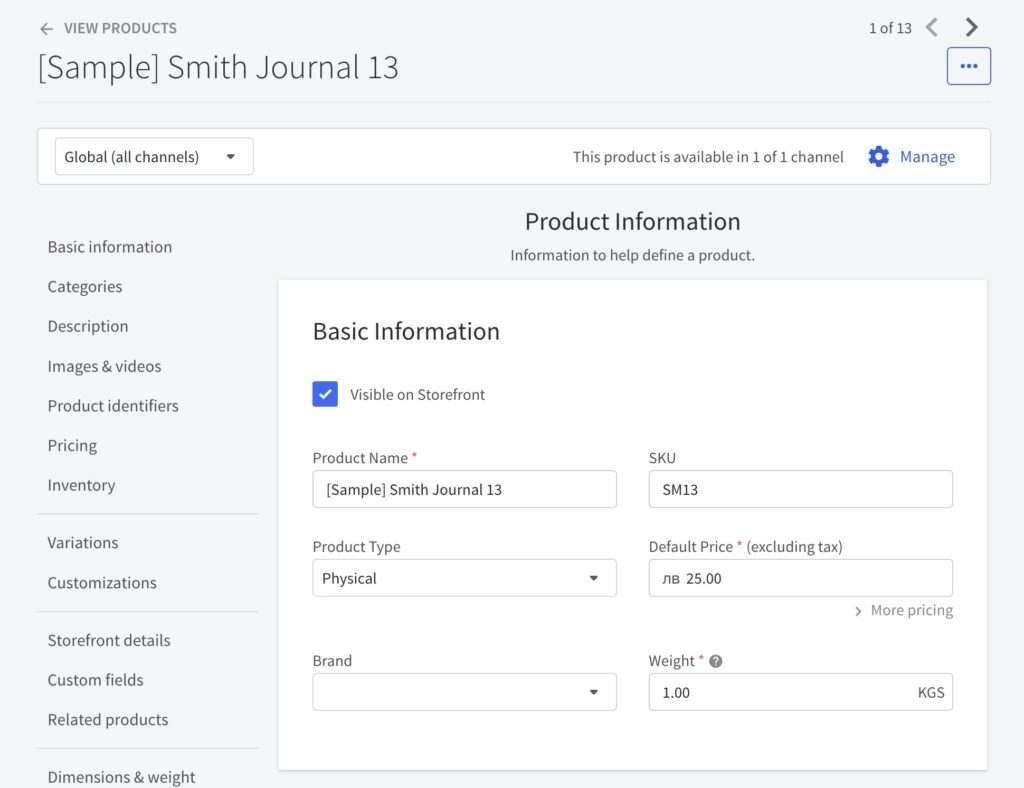
Hoàn thành đánh giá này cho khách hàng và đơn đặt hàng. Hãy nhớ rằng việc di chuyển đơn hàng chỉ nhằm mục đích lịch sử. Bạn sẽ không có nhiều quyền kiểm soát các đơn hàng (chẳng hạn như thay đổi trạng thái của chúng), nhưng bạn có thể xem lại các đơn hàng trước đây để kết hợp chúng vào báo cáo hoặc xem lịch sử khách hàng.
Chúng tôi cũng khuyên bạn nên xem giao diện người dùng của cửa hàng vì bạn muốn đảm bảo rằng chi tiết sản phẩm cũng xuất hiện ở đó. Hãy chắc chắn rằng mọi sản phẩm mới đều được đánh dấu là Hiển thị trên Mặt tiền cửa hàng.

Bước 5: Thiết kế cửa hàng của bạn
Bạn không thể di chuyển một Shopify chủ đề để BigCommerce (hoặc ngược lại). Vì vậy, bạn cần phải chọn một cái mới BigCommerce chủ đề hy vọng phù hợp hoặc gần giống với thiết kế ban đầu mà bạn có Shopify. Thay vào đó, bạn có thể coi đây là cơ hội để đổi mới hoàn toàn thương hiệu cửa hàng của mình.
Bắt đầu với các bước sau:
- Tới Cửa hàng tab trong bảng điều khiển
- Sử dụng Logo tùy chọn tải lên logo và favicon
- Cân nhắc sử dụng biểu tượng văn bản có màu sắc cụ thể và cỡ chữ lớn hơn
- Tới Blog tab để tùy chỉnh giao diện blog của bạn
Để tùy chỉnh thiết kế tổng thể của cửa hàng của bạn:
- Nhấp chuột Xem cửa hàng
- Nhấp vào nút để Thiết Kế Trang Này Trong Trình Tạo Trang
- Sử dụng Widgets, Layersvà chủ đề Phong cách các nút để tùy chỉnh mọi phần của trang chủ
- Click vào Trang trường thả xuống để thêm trang mới hoặc tùy chỉnh trang đã tạo

Bước 6: Kết nối tên miền của bạn với BigCommerce
Có nhiều cài đặt khác để cấu hình trong BigCommerce – bao gồm các khoản thanh toán, thuế suất và cài đặt vận chuyển – nhưng điều chính bạn muốn làm để xuất bản trang web mới của mình là kết nối tên miền của bạn với BigCommerce nền tảng.
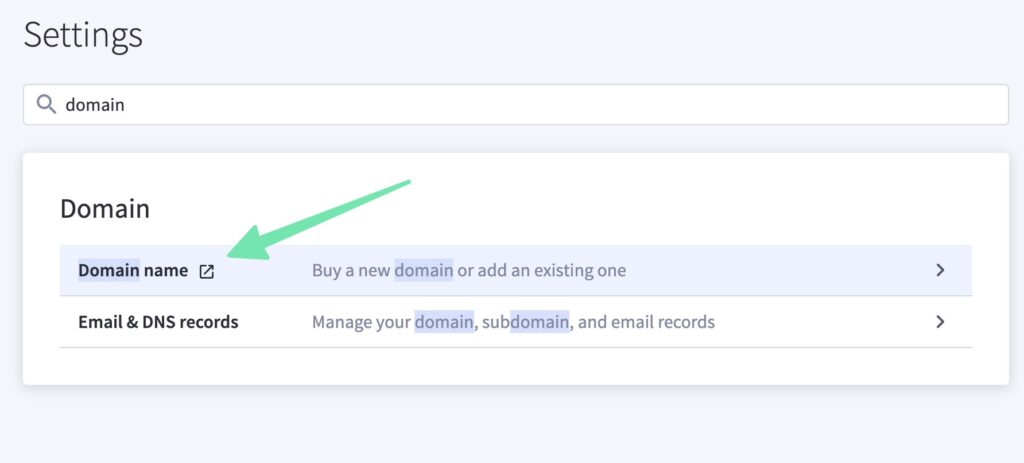
Trong một số trường hợp, bạn có thể muốn chuyển tên miền bạn có trên Shopify địa điểm. Những lúc khác, bạn có thể muốn mua một miền hoàn toàn mới. Bạn có thể hoàn thành một trong hai nhiệm vụ thông qua BigCommerce bảng điều khiển.
Cách mua hoặc thêm tên miền hiện có vào BigCommerce:
- Trong tạp chí BigCommerce bảng điều khiển, đi đến Cài đặt > Tên miền
- Nhấn vào Mua nút nếu bạn muốn mua một tên miền mới
- Nhấn vào Thêm mới nếu bạn đã sở hữu một tên miền và muốn chuyển nó sang tên miền này BigCommerce trang mạng; đây là con đường bạn sẽ đi nếu cố gắng di chuyển một tên miền từ Shopify đến BigCommerce
Đi qua các bước được cung cấp bởi một trong hai tùy chọn. Bạn có thể phải xác minh quyền sở hữu tên miền và chuyển hướng nơi DNS trỏ tới.
Kết luận của chúng tôi về Shopify đến BigCommerce Di trú
Bạn có một số phương pháp cần cân nhắc khi cố gắng di chuyển từ Shopify đến BigCommerce. Chúng tôi rất khuyên bạn nên di chuyển hầu hết dữ liệu của bạn theo cách thủ công, vì nó mang lại cho bạn toàn quyền kiểm soát quy trình và loại bỏ nguy cơ thiếu thứ gì đó trong quá trình thực hiện.
Bạn hoàn toàn có thể sử dụng một số phương pháp tự động hơn, nhưng hãy nhớ rằng bạn vẫn phải tự thiết kế trang web và nên kiểm tra lại mọi quy trình tự động để xem ứng dụng có bỏ sót điều gì không.
Một lưu ý cần nhớ là việc di chuyển đơn hàng sang BigCommerce yêu cầu một số loại tích hợp API. Điều này có nghĩa là bạn phải thuê ai đó hoàn thành công việc cho bạn, nói chuyện với BigCommerce về quá trình di chuyển đơn hàng của họ hoặc sử dụng một ứng dụng.
Ngoài ra, việc xuất nhập sản phẩm và khách hàng thủ công diễn ra khá suôn sẻ giữa Shopify và BigCommerce.
Bạn nhận được một số công cụ lập bản đồ trường ngay bên trong BigCommercevà bạn có thể nhập hàng loạt thay vì nhập từng mục riêng lẻ. Bạn cũng có thể thêm từng sản phẩm, đơn hàng và khách hàng bất cứ khi nào bạn muốn, điều này giúp bạn có cơ hội sửa bất kỳ lỗi nào có thể xảy ra khi di chuyển hàng loạt hoặc tự động.
Nếu bạn có bất kỳ câu hỏi nào về cách di chuyển từ Shopify đến BigCommerce, Cho chúng tôi biết trong phần ý kiến dưới đây! Chúc may mắn với việc di chuyển của bạn.






Nhận xét Responses 0